
Kaartinstellingen aanpassen in Zoek mijn op de Mac
Je kunt de kaartweergave wijzigen, de kaart in 3D bekijken en in- en uitzoomen.
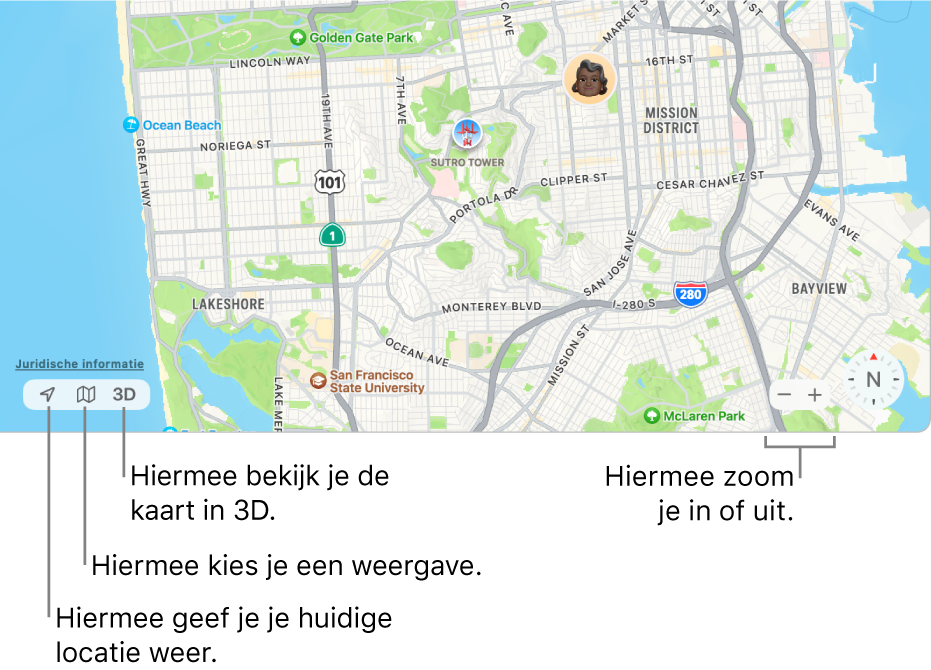
Opmerking: Deze instellingen zijn alleen van invloed op de app Zoek mijn op de Mac. Ze hebben geen invloed op kaarten in andere apps of op kaarten in Zoek mijn op je andere apparaten.
Voer in de app Zoek mijn ![]() op de Mac een of meer van de volgende stappen uit:
op de Mac een of meer van de volgende stappen uit:
Je huidige locatie weergeven: Klik op de knop 'Huidige locatie'
 linksonder op de kaart.
linksonder op de kaart.De kaartweergave wijzigen: Klik op de kaartknop
 linksonder op de kaart en kies vervolgens 'Verken' of 'Satelliet'.
linksonder op de kaart en kies vervolgens 'Verken' of 'Satelliet'.Verkeersinformatie weergeven: Klik op de kaartknop
 linksonder op de kaart, kies 'Verken' of 'Satelliet' en selecteer vervolgens 'Verkeer'.
linksonder op de kaart, kies 'Verken' of 'Satelliet' en selecteer vervolgens 'Verkeer'.Oranje duidt op vertragingen en rood op files. Er verschijnen markeringen op plekken waar iets aan de hand is.
Labels tonen in satellietweergave: Klik op de kaartknop
 linksonder op de kaart, kies 'Satelliet' en selecteer vervolgens 'Labels'. Hiermee toon je een hybride weergave van de kaart- en satellietweergave
linksonder op de kaart, kies 'Satelliet' en selecteer vervolgens 'Labels'. Hiermee toon je een hybride weergave van de kaart- en satellietweergaveEen kaart in 3D weergeven: Klik op de 3D-knop linksonder op de kaart. Sleep de schuifknop in de rechterbenedenhoek om de hoek aan te passen. Mogelijk moet je eerst op de kaart inzoomen voordat objecten in 3D worden weergegeven.
Je kunt flyover-weergaven zien door de satellietweergave in 3D te bekijken.
Meer informatie over locaties: Klik op een locatie op de kaart en klik op 'Open in Kaarten'.
De Kaarten-app
 wordt geopend met de informatiekaart voor die locatie. Zie Een locatie opzoeken in Kaarten.
wordt geopend met de informatiekaart voor die locatie. Zie Een locatie opzoeken in Kaarten.In- of uitzoomen: Klik op de zoomknoppen (
 of
of  ) rechtsonder op de kaart.
) rechtsonder op de kaart.